O Computador está muito cheio? Vamos fazer uma Limpeza!
Olá meninos e meninas! Como estão?
Como sabes, já falámos sobre mais formas de optimizar o sistema, como melhorar o arranque do Windows, desinstalar aplicações desnecessárias, também te foi ensinado o método para actualizar o Windows, criar um utilizador só para ti, mas hoje, vamos te ensinar a fazer uma Limpeza ao Disco que, além de nos livrar de lixo desnecessário ainda poderá, eventualmente, fazer com que o nosso computador fique mais rápido.
Vamos ver como se faz!

Quando dominares estes pequenos truques, o teu computador poderá andar mais certinho, até porque é importante ter sempre o disco rápido sem este “lixo”.
Passo 1
Abre o Menu Iniciar e depois clica em Painel de Controlo.
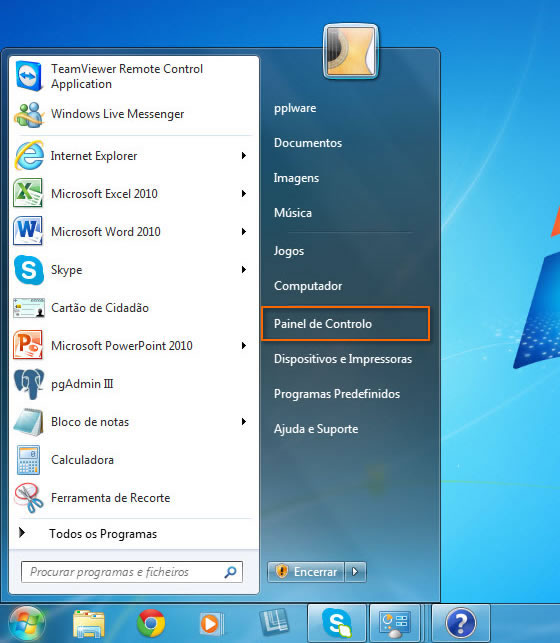
Passo 2
Dentro do Painel de Controlo clica em Sistema e Segurança. Caso não te apareça esta opção clica em Ver Por e depois em Categorias.
Passo 3
Dentro da janela que se abriu clica agora em Sistema.
Passo 4
Na nova janela que se abriu que contém muitas informações sobre o teu computador, clica agora em Índice de Desempenho Windows.
Passo 5
Nesta janela podes encontrar mais informações sobre o teu computador. Para actualizar basta um clique sobre Voltar a executar avaliação, mas não é por isso que aqui estamos. Na barra lateral esquerda clica em Abrir Limpeza de Disco.
Passo 6
Agora, na janela que se abriu escolhe a unidade pretendida. A do sistema (por omissão, C) é a que deve estar mais “poluída”. Depois de a selecionares clica em OK.
Passo 7
Um momento de espera, pois a ferramenta está a analisar o disco rígido.
Depois da análise irá aparecer uma janela com várias opções. O que te deve dar mais espaço dever ser as opções dos ficheiros temporários. Eu, vou selecionar, os Ficheiros de Programas Transferidos, Ficheiros Temporários da Internet, Páginas Web offline, Depurar Ficheiros de Captura, Ficheiros Temporários, Miniaturas e Ficheiros de imagem de erro da memória. Mas podes seleccionar tudo, até porque normalmente aqui não há grandes problemas, podes mesmo ver que vais limpar a reciclagem. Toma isso também em atenção.
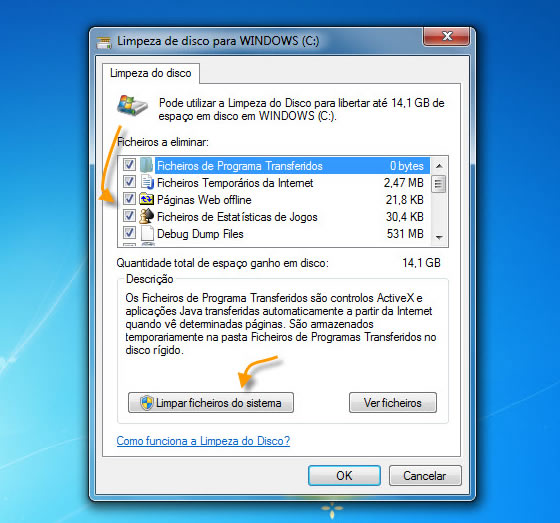
Agora clica em Ok e depois confirma a caixa de texto que irá aparecer.
Obs: pode aparecer novamente uma caixa a solicitar que confirmes a drive do disco que queres fazer a limpeza. Volta a confirmar que é o disco C.

Agora o Windows irá proceder à sua devida limpeza.

Parabéns! Aprendeste a fazer uma limpeza de disco. Agora, já sabes como te livrar de muito lixo. Eu, por exemplo, livrei-me de 15GB (de lixo). Esta dica é útil, principalmente quando vais tendo o disco cheio.

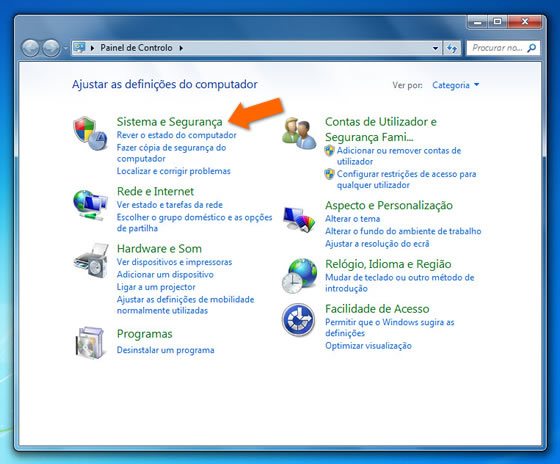
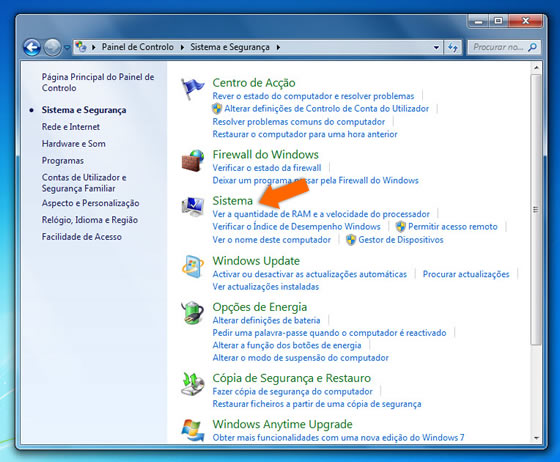
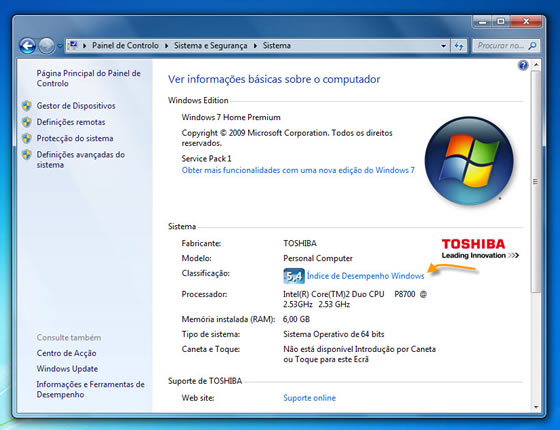
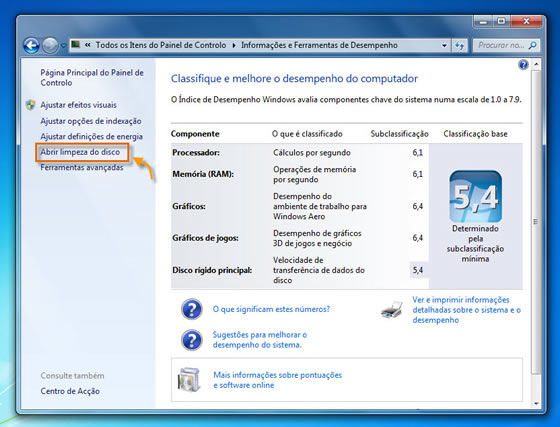
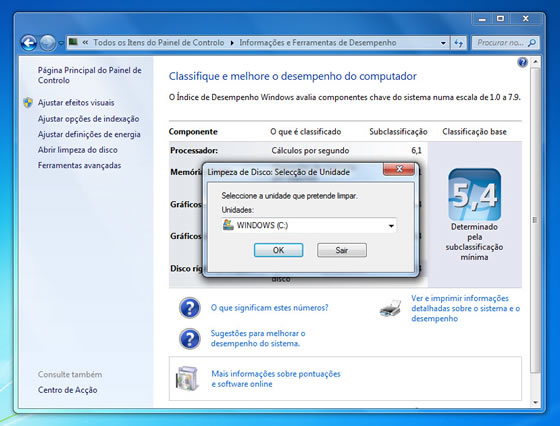
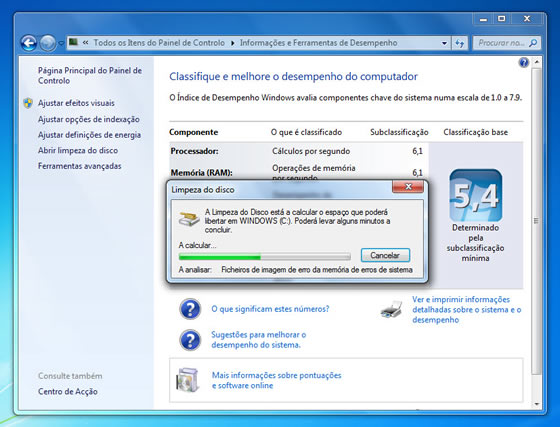




PARABÉNS HENRIQUE!!!
Bom Tutorial, mantém esse espírito de entre-ajuda. 😉
Obrigado! Vou continuar sim! 😉
Muito obrigada! aprendi muito com você! rapaz experto!
Muito Obrigada!
ola cara valeu pela dica
muitissimo obrigado se tiver ai cara algo mas interessante mim
informa desde ja estou agradecido
Foi muito bom Obrigado
Fiquei muito feliz com a sua ajuda. Parabéns pelo seu espírito de ajuda. Obrigado e Deus te abençoe… Genésio…
Obrigada nós 😉
Muito obrigada. Foi ótimo.
Obrigada, consegui recuperar 7GB
Obrigada! Muito bom! Liberei 2 Gigas
Parece ser mais fácil e rápido: Abrir a drive no explorador, com o botão direito do rato ir a propriedades e escolher limpeza dos disco..
isso é demasiado fácil mas não resolve todos os problemas, meu disco tem 500 Gigas diz que tem 298 gigas ocupados. Mas em programas tem 3.7 Gigas em utlizadores 30 Gigas e na pasta windows 25 Gigas ou seja 3.7+30+25= 58.7 Onde está o resto? É que até tenho um segundo disco de 1 Tera que está com 1 terço da capacidade ocupada é onde coloco os meus documentos como musica imagens e video e apesar de ter 4 gigas Ram e placa gráfca com memória dedicada, está cada dia mais lento 🙁
troca o disco hd por ssd e vais ver o que e rapidez de execução.
Muito obrigada!!!